Существует огромное количество способов установить операционную систему Windows на компьютере – с помощью внешних устройств, резервной копии, оптического диска и т.д. Но среди опытных пользователей ПК распространен еще один метод, при помощи которого можно установить систему, не используя диск или флешку – образ ISO.
Такой способ установки имеет ряд преимуществ:
- Нет необходимости в утомительной настройке среды BIOS для начала загрузки компьютера с диска или флешки;
- Инсталляция происходит без привлечения внешних носителей информации.
Подготовка к установке
Для успешной инсталляции необходимы следующие компоненты:
- Программа Daemon Tools. Пробную бесплатную версию можно скачать на официальном сайте разработчика;
- Образ операционной системы, созданный при помощи Daemon Tools;
- Утилита EasyBCD, задача которой заключается в работе с загрузочной записью.
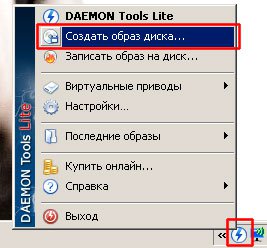
Как установить Windows БЕЗ флешки (диска)? 2 способа переустановить Windows 10, 8.1, 7
Уделять внимание этому моменту не будем, а сразу перейдем к ответу на вопрос как установить Windows без привлечения внешних устройств.
Настройка жесткого диска (HDD)
В этом шаге на HDD создается новый раздел, где пользователь будет хранить недавно установленную операционную систему.
Делается это при помощи интегрированного программного обеспечения Windows:
- Запускаем панель управления и переходим в категорию «Администрирование»;
- Выбираем раздел управления компьютером и на панели слева кликаем «Управление дисками»:
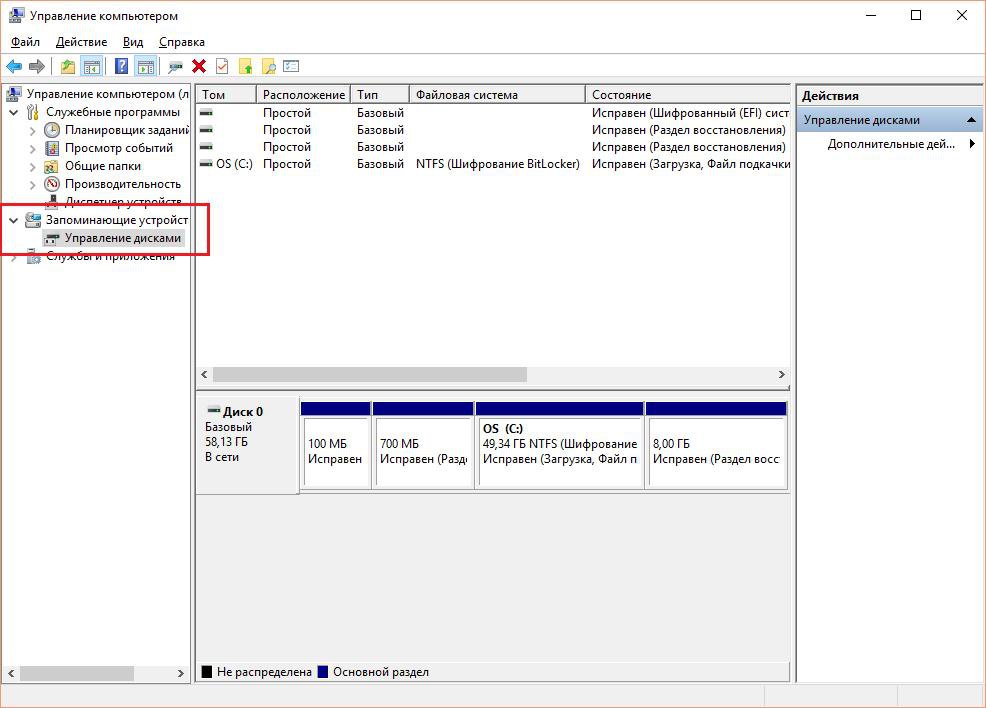
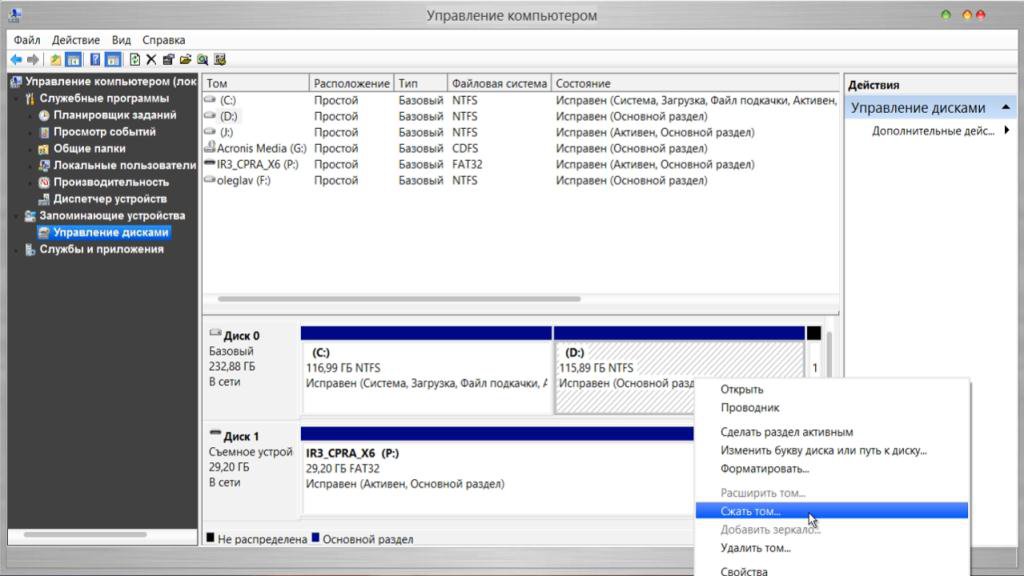
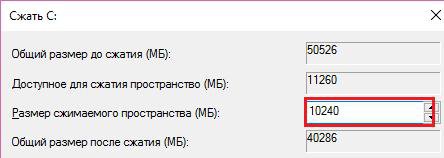
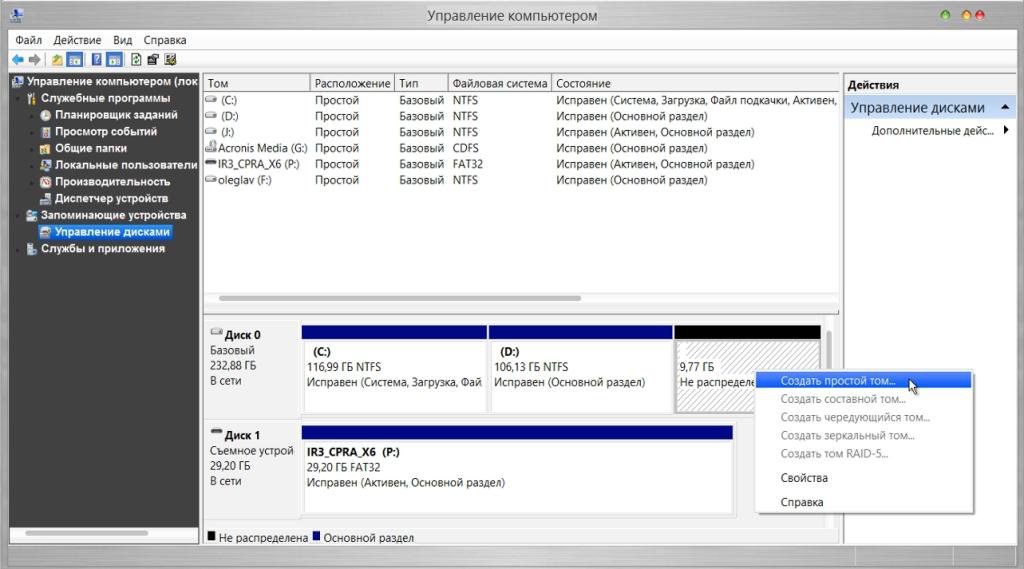
Появится инструмент для создания нового раздела. Следуем его инструкциям и указываем букву тома (она может быть любой). После завершения процесса на компьютере появится новый диск, который можно увидеть через «Мой компьютер».
Подготовка операционной системы
Запускаем утилиту Daemon Tools и указываем в ней путь к ISO-образу системы. Монтируем этот образ в недавно созданный раздел на HDD. Процедура копирования занимает 15-20 минут. После завершения следуем алгоритму:
-
Загружаем EasyBCD и кликаем на категорию «Add New Entry»:
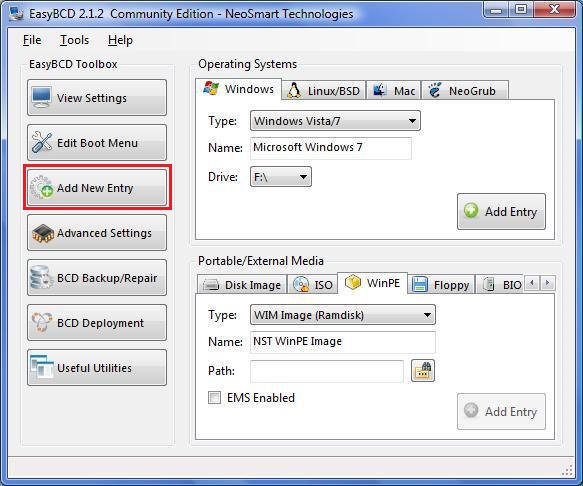
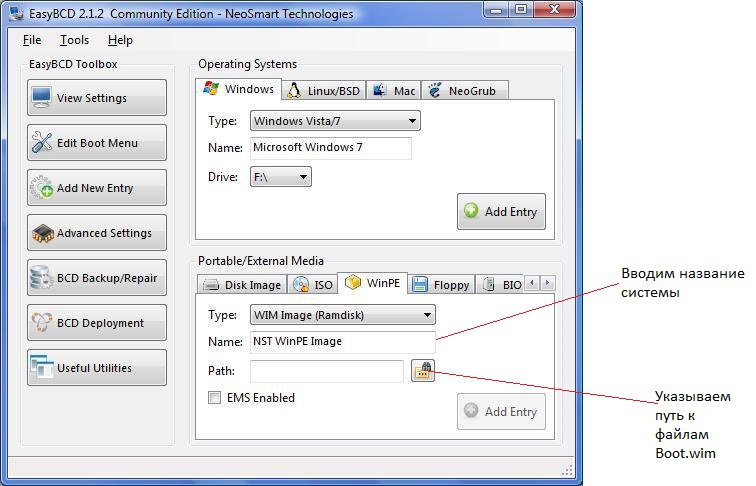
Для завершения настроек кликаем Add Entry. Такие изменения приведут к тому, что при запуске компьютера в первую очередь будет загружаться созданная пользователем операционная система.
Инсталляция ОС
Перезагружаем устройство, после чего владельца перенаправляет в диспетчер загрузки системы:
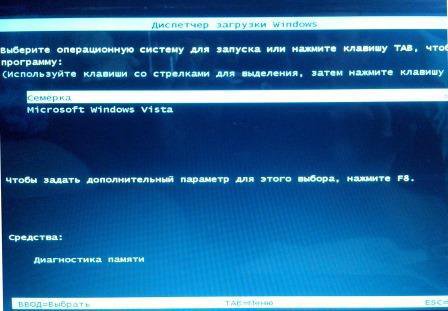
На первом месте отображаться недавно созданная ОС, чтобы установить Windows 10/7/XP, выбираем ее и кликаем enter.
После этого запустится стандартная среда установки Windows. Здесь необходимо выбрать язык, копировать файлы или нет и т.д. Но есть одно отличие: инсталляция занимает намного меньше времени. В большинстве случаев хватает 15-20 минут.
Как только загрузка завершится, в диспетчере выводятся 3 операционные системы для запуска. Избавиться от двух лишних поможет EasyBCD, однако загружать необходимо с той ОС, где установлена утилита:
- Запускаем программу и переходим в категорию «Edit Boot Menu»;
- Здесь отмечаем галочкой все операционные системы Windows, которые больше не нужны при загрузке компьютера, и жмем кнопку Delete.
- Как установить Windows 8 c флешки: пошаговая инструкция в картинках.
- Как установить и переустановить Windows 7: http://masterservis24.ru/60-kak-ustanovit-windows-7-instrukciya-v-kartinkah.html
- Как установить Windows 10 с флешки и через VMware Player, читайте тут.
В чем отличие установки Windows XP?
Установить Windows XP без диска немного сложнее, чем остальные системы. Связано это с тем, что процедура инсталляции требует большего количество файлов. Так, в папке с XP нет важного для начала установки ресурса – boot.wim, поэтому для такой Windows существует другой способ:
-
Переносим папку с установочными файлами на HDD, после чего нажимаем на SETUP.EXE:
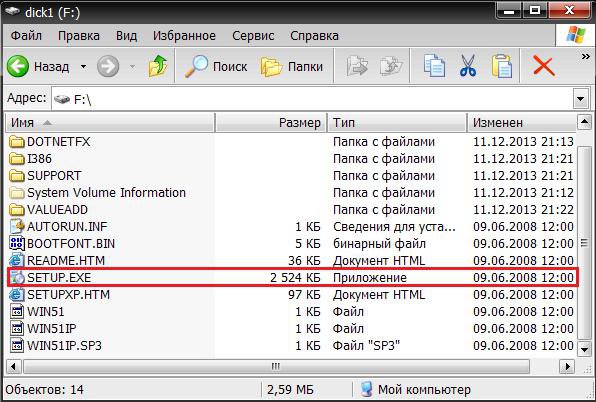
Использование командной строки
Способ инсталляции через пользовательскую среду достаточной простой и самый популярный, но существуют и альтернативные методы, которые позволяют установить Windows 10 и любую другую ОС.
Алгоритм использования консоли:
- Переносим архив с образом на раздел HDD, который не изменится при проведении процедуры удаления. Запускаем файл расширения .exe, который находится в папке;
- Начнется перезагрузка персонального компьютера. Нажимаем на клавишу F8, что откроет дополнительные методы запуска Windows;
- Выбираем раздел устранения неполадок;
- После полной загрузки появляется окно со средствами восстановления. Выбираем командную строку;
- Для начала инсталляции в консоль необходимо вбить две команды:
- C:>windowssystem32>T:, где T – буквенное обозначение тома диска, на котором находится образ системы;
- Вводим T:>setup.exe.
Видео-инструкция
В видео представлены актуальные способы, которые позволят установить Windows 7 без диска и флешки:
Установить Виндовс без использования внешних устройств достаточно просто, главное – правильно подготовить жесткий диск и операционную систему к процедуре инсталляции при помощи интегрированных или сторонних программ.
Источник: masterservis24.ru
Переустановка Windows без диска и флешки

Мало кто знает, но и с помощью жесткого диска имеется возможность установить новую ОС на ваш ПК. HDD ответственен за хранения всех файлов системы, командная строка так же ему подвластна.
Сам по себе процесс «обновления» ОС проходит при помощи командной строки непосредственно на этапе включения ПК. Такой способ позволяет очистить все разделы и создать новые. Чтобы приступить к первым этапам установки системы, требуется скачать дисковый образ необходимой вам версии операционки. Подобрать этот самый образ можно на оф.сайте Microsoft или через какой-нибудь торрент-клиент. Будьте аккуратны при скачивании файлов через сторонние ресурсы. Образ будет установлен на компьютер в виде архива, который необходимо распаковать на диск C. Теперь от пользователя требуется следовать указаниям, которые находятся ниже:
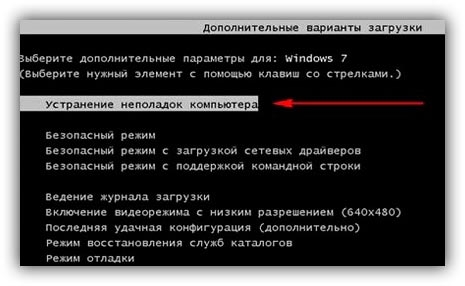
- Нажмите на кнопку запуска ПК и сразу же зажмите клавишу F8, Space или Esc (зависит от модели и производителя ПК). Через некоторое время появится меню с дополнительными способами загрузки операционки
- Клик на «Устранение неполадок«
- Следом появляется окно параметров для восстановления системы. Выбираем ввод через клавиатуру, потом следует выбрать пользователя компьютера и ввести пароль, если таковой был поставлен при входе.
- Далее перед пользователем предстают варианты установки, выбираем «Командная строка«. Потом необходимо набрать некоторые команды с помощью клавиатуры. Чтобы начать печатать, следует нажать Enter. Вы должны перейти к диску, где расположен установочный образ, сделать это можно, введя команду такого типа: cdD:WinSetupWindows. Нажимаем Ввод. В случае, когда образ находится не на диске D, замените букву в команде на необходимую. Строка с указанием директории также должна быть изменена на необходимый путь.
- Теперь следует ввести команду: >setup.exe и через пару мгновений начнется установка операционной системы.
Выбираем лучший видеоплеер для Windows 10
Как можно было заметить, данный метод установки ОС практически ничем не отличается от способов с участием диска или флешки.
Следует упомянуть, что вам нужно обращать внимание на разрядность скачиваемой системы. Иными словами, если у вас стояла 32-битная система, то и устанавливать вы должны 32-битную.
Установочный образ и виртуальный дисковод
Наиболее простым методом установки Windows является скачивание дискового образа из сети и запуск через виртуальный привод. Весь процесс скачивания архива абсолютно ничем не отличается от того, что мы рассматривали чуть выше, но распаковывать данный архив не требуется. Сам формат образа предоставляет возможность устанавливать любое приложение и т.д, не используя дисковой привод, а воспользовавшись виртуальным.
Всем пользователям операционных систем XP/7 следует обязательно скачать дополнительное ПО, предоставляющее возможность работы с образами дисков. Начиная с восьмой версии этого делать не требуется, так как ПО уже установлено в систему.
А теперь следует дать вам некоторые полезные рекомендации, которых стоит придерживаться при установке новой ОС.
- Не стоит скачивать файлы с «подозрительных» ресурсов
- Будьте осторожны со скачиванием ОС с встроенными модификациями. Как правило, среди всех модификаций содержатся вирусы и шпионское программное обеспечение, целью которого является кража ваших личных данных, паролей и номеров кредитных карт.
- Скачивайте образа исключительно с проверенных ресурсов, например, с официального сайта Microsoft. Также можно рассматривать вариант со специализированными утилитами по установке новой ОС. В выбранной утилите, способной работать с образами дисков, и организуйте виртуальный диск с новой операционной системой. Чтобы создать новый диск, следует выбрать в утилите нужный iso-образ. Сразу же после этого сама программа предоставит нужные инструкции. Весь процесс создания длится не более одной минуты. Потом дважды кликаем на появившийся диск, после чего начинается процесс установки ОС.
Источник: composs.ru
Как установить Виндовс без диска и без флешки. Как переустановить виндовс 7 на компьютере без диска и флешки.

Если пользователю нужно скопировать некоторые данные из предыдущей Windows, мы можем либо переместить все данные в раздел данных, либо в папку Рабочий стол, Мои документы и Загрузки (обычно все данные хранятся там). Вы также можете попросить пользователя указать, где именно находятся его важные файлы.
Как без установочного диска переустановить на компьютере OS Windows 7? Простое решение
Покупая новый ноутбук, мало кто обращает внимание на то, что современные модели часто не имеют дисковода. Казалось бы, что тут такого? Однако, как только вы доходите до установки/переустановки Windows, проблема начинает разрастаться.
Не бежать же посреди ночи за новым диском, чтобы использовать подержанный лицензионный диск с Windows 7? Но было бы также глупо отказываться от покупки мощного ноутбука из-за этой мелочи! Действительно! В этом случае проще узнать, как установить/переустановить Windows 7 на компьютере без установочного диска.
Давайте посмотрим правде в глаза, существует несколько способов решить эту задачу. Прежде всего, переустановка Windows на компьютере является прагматичной:
- Использование утилиты «Восстановление системы»,
- Использование встроенной утилиты восстановления ноутбука (если на компьютере изначально была установлена операционная система Windows 7),
- Установка Windows с загрузочного USB-накопителя.
При этом для каждого метода переустановки Windows 7 на компьютере требуется свой набор инструкций, но их легко найти на этой странице. Поехали!
Способ № 1: Откат системы
Если Windows 7 не только загружается после перезапуска, но и нормально реагирует, можно попробовать переустановить ее с помощью стандартного восстановления до предыдущего (рабочего) состояния. Как мы должны действовать? Сначала откройте меню «Пуск», перейдите в «Панель управления», а оттуда в «Сброс»:
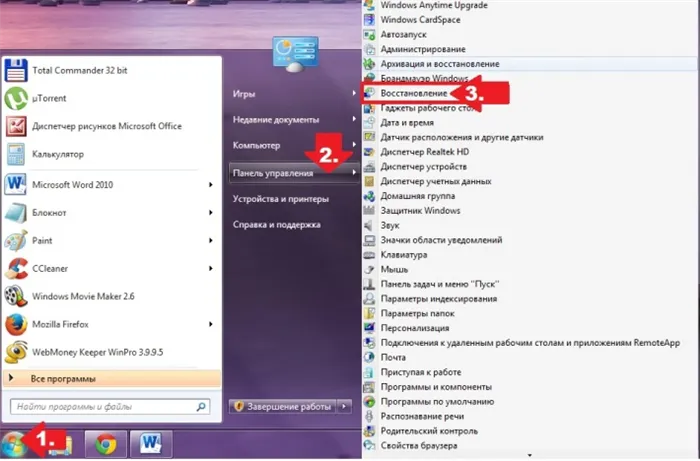
В появившемся окне нажмите «Запустить восстановление…». В открывшемся окне нажмите на «Восстановление Windows», а затем на «Далее». Затем выберите вариант даты переустановки Windows 7 и нажмите «Готово», продолжите этот шаг, нажав «Далее»:

В результате этих несложных манипуляций система автоматически обновится без установочного диска, не затрагивая документы пользователя, носители и другие ценные файлы, хранящиеся на компьютере.
Способ № 2: Повторная установка системы через программу Recovery
Для тех, кто ищет совет, как переустановить Windows без диска, когда система дополнительно не загружается, утилита восстановления, встроенная в программное обеспечение ноутбука, станет хорошим ответом. Он присутствует почти во всех современных ноутбуках, хотя и под разными названиями. Например, в ноутбуках Toshiba установлен Recovery Wizard, в Samsung — Recovery Solution, в Hewlett Packard — HP Recovery Manager. Однако, независимо от названия, их назначение одинаково — они помогают переустановить Windows без диска, восстанавливая заводские настройки.
Фактически, запустить восстановление можно только на ноутбуке с неформатированным рабочим жестким диском, на котором ранее была установлена Windows 7. Чтобы запустить его, необходимо перезагрузить систему и несколько раз нажать соответствующую комбинацию клавиш во время запуска Windows:

Дальнейшие инструкции вытекают из подсказок самой утилиты. В примере с Samsung план действий будет выглядеть следующим образом:

Пользователи операционной системы Windows XP/7 должны установить дополнительное программное обеспечение для работы с изображениями. В новых версиях Windows можно работать с образами без дополнительного программного обеспечения (эти файлы распознаются как файлы; чтобы установить образ, необходимо открыть его с помощью программы архивации и запустить установочный файл).
Какие нужны приложения и программы
Для переустановки системы можно также использовать специальное программное обеспечение, загруженное из Интернета.
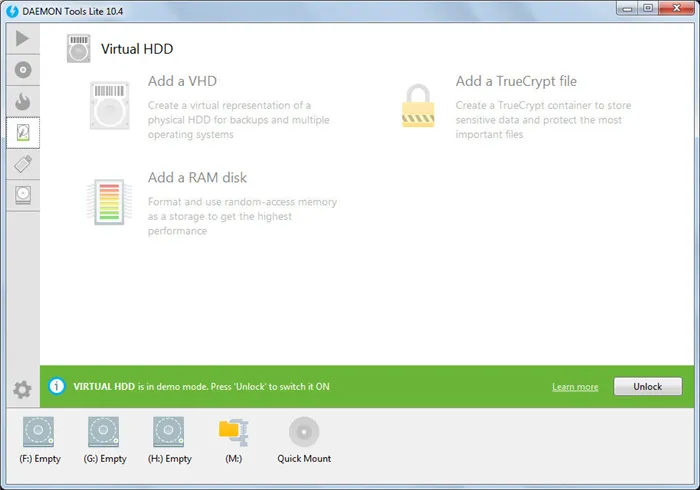
Интерфейс Daemon Tools Lite для установки Windows на компьютер
Для выполнения этой задачи вам понадобятся EasyBCD и Daemon Tools Lite. Вы можете загрузить бесплатную пробную версию программы. Для этого необходимо посетить официальный сайт разработчиков программного обеспечения.
Для справки. Daemon Tools Lite необходим для создания ISO-образов систем и копирования необходимых файлов. Вы можете создать загрузочный файл с помощью программы EasyBCD.
Загрузка и установка этого программного обеспечения не вызывает особых трудностей. Пользователь должен зайти на официальный сайт приложения и следовать инструкциям в руководстве. После загрузки программы ее следует запустить и установить язык пользовательского интерфейса на русский. После этого вы будете готовы к переустановке Windows.
Подготовка раздела для установочных файлов Windows 7, 8
Прежде чем устанавливать операционную систему Windows без USB-накопителя или компакт-диска, необходимо создать загрузочный аналог USB-накопителя. Задача делится на несколько этапов:
- Щелкните значок «Мой компьютер» на рабочем столе.
- Нажмите на строку «Управление» в контекстном меню.
- Появляется меню, в котором пользователь может управлять действиями операционной системы. В настройках в левой части окна нажмите Управление дисками.
- Щелкните ПКМ на жестком диске с установленной системой.
- Нажмите «Сжать том…» в контекстном меню.
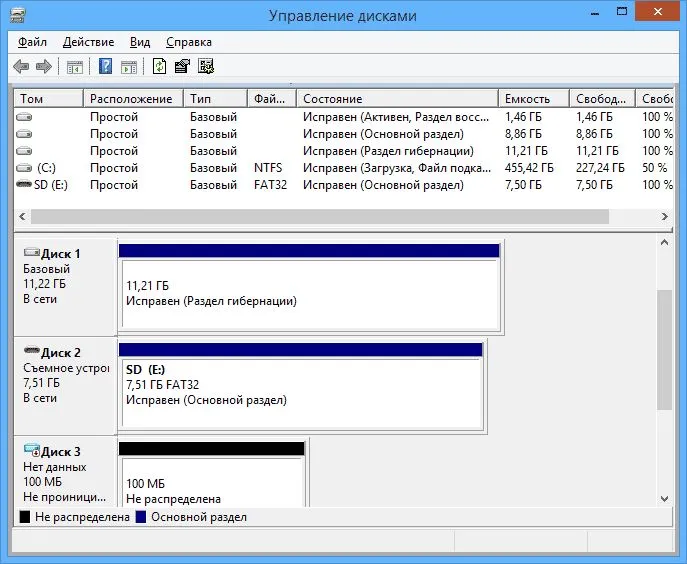
Область управления дисками в операционной системе Windows 7
Это важно: когда вы выполняете описанные выше действия, файл образа системы ISO создается на рабочем столе компьютера.
Выполните следующий алгоритм:
- Щелкните правой кнопкой мыши значок изображения на рабочем столе и выберите Свойства.
- На вкладке Общие прочитайте информацию о размере. Пользователю необходимо знать, сколько места в памяти занимает то или иное изображение. Как правило, это не более 4 ГБ.
- Перейдите в окно «Сжать системный жесткий диск» и введите в поле «Размер сжимаемого пространства» размер образа, т.е. число из предыдущего шага.
- Нажмите на кнопку «Сжать». После завершения процесса сжатия пользователь возвращается в окно «Управление дисками». Здесь вы увидите нераспределенный, т.е. сжатый, размер рядом с именем системного диска.
- Нажмите на ПКМ в этом размере.
- Нажмите «Создать простой том» в контекстном меню.
- После выполнения предыдущего шага откроется окно «Мастер создания простого тома». Нажмите кнопку «Далее» несколько раз, не изменяя настроек.
- Чтобы создать раздел, завершите процесс, нажав кнопку «Готово».
Дополнительная информация! После создания загрузочного образа системы не перезагружайте компьютер, иначе вам придется повторить весь процесс.
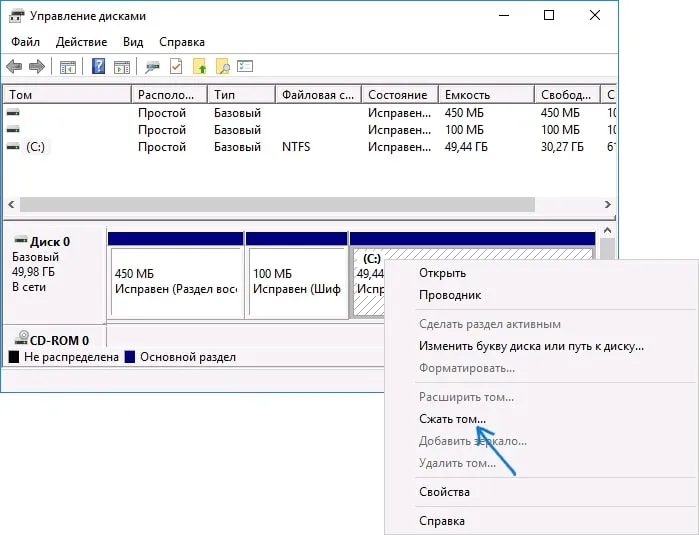
Сжатие локального диска C в Windows 7 OC
Описание процедуры загрузки Windows 7, 8 без флешки и диска
В целом, процесс выполнения задания делится на следующие этапы:
- Загрузите необходимое программное обеспечение и установите его на свой компьютер.
- Получите необходимое программное обеспечение и Получите необходимое программное обеспечение и Получите необходимое программное обеспечение; подготовьте раздел для установочных файлов, создайте образ.
- Создайте начальный набор данных.
- Первые два пункта установки уже были рассмотрены выше. Рекомендуется посмотреть на другие разделы, чтобы получить полное представление.
- Чтобы не потерять важную информацию, процесс следует выполнять следующим образом:
Запустите программу Daemon Tools Lite, которую пользователь должен был загрузить при чтении предыдущего раздела.
Копирование файлов
Нажмите кнопку «Quick Mount», выберите созданный ранее образ и нажмите кнопку «Open».
- Откройте «Мой компьютер». Диск назван «Installer» вместо «Disk Drive», а диск D переименован в «Install».
- Щелкните правой кнопкой мыши на имени диска.
- Выберите «Открыть в новом окне» в контекстном меню.
- Откроется окно с необходимыми файлами. Их следует скопировать на диск «Install».
- Перезагрузите компьютер и проверьте, все ли файлы действительно находятся на диске «Install».
- Рис.5 Копирование файлов перед установкой операционной системы Windows
- Обратите внимание! После копирования файлов не рекомендуется закрывать программу. Он должен открываться в фоновом режиме, т.е. запускаться автоматически.
На этом этапе пользователь должен создать запись в менеджере загрузок. Это позволяет пользователю выбрать правильную программу установки при включении операционной системы. Для Windows 7 и 8 существует универсальный алгоритм выполнения этой задачи:
Запустите ранее загруженную программу.
Как создать загрузочную запись
Нажмите на «Добавить запись» в левой части главного меню.
- Нажмите на кнопку WinPE в разделе «Съемный носитель/Внешнее хранилище».
- Нажмите на значок бинокля в нижней части окна. Это кнопка обзора.
- Откройте диск «Setup», на который были скопированы файлы из образа системы.
- Дважды щелкните по папке «Sources» и запустите файл «boot.win».
- Теперь вы можете перезагрузить компьютер и продолжить установку Windows.
- Интерфейс EasyBCD
- Он состоит из следующих этапов:
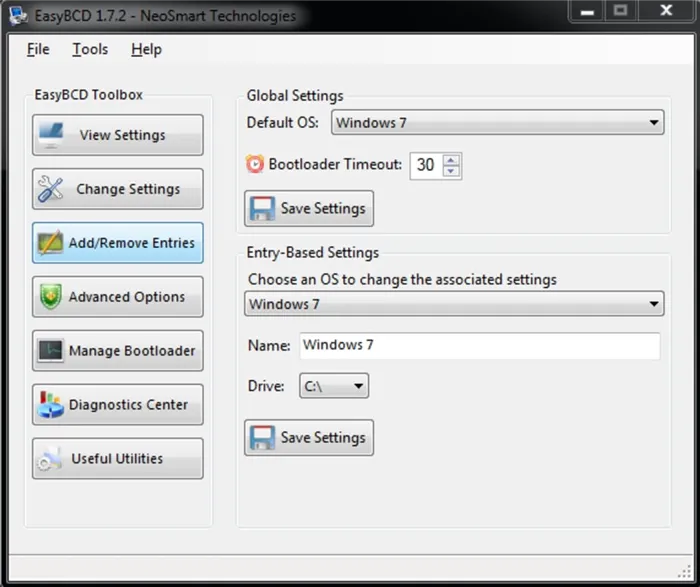
При перезагрузке компьютера трижды нажмите клавишу F8. Когда вы нажимаете клавишу F3 на компьютере, нажмите клавишу F3 на начальном экране Windows. Здесь вы выбираете программу установки «Install».
Процедура загрузки
При нажатии открывается программа установки операционной системы Windows 7.
- Следуйте инструкциям программы установки.
- Настройте язык, выберите «Полная загрузка» с дополнительными параметрами и жесткий диск, на котором будет сохранена система.
- Нажмите на кнопку «Далее» и дождитесь завершения загрузки программного обеспечения.
- Это важно: процесс установки Windows 7 прост даже для новичков. Загрузка системы занимает несколько минут и зависит от технических характеристик вашего ПК или ноутбука.
Источник: morkoffki.net